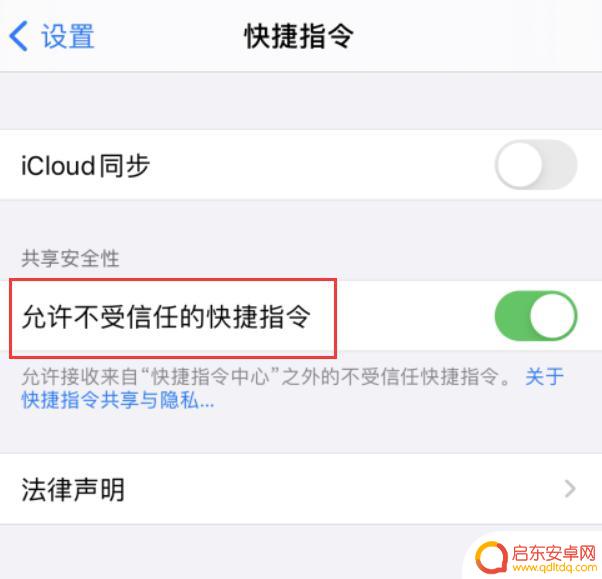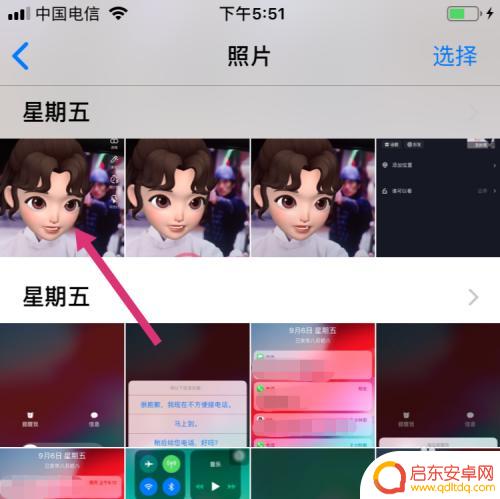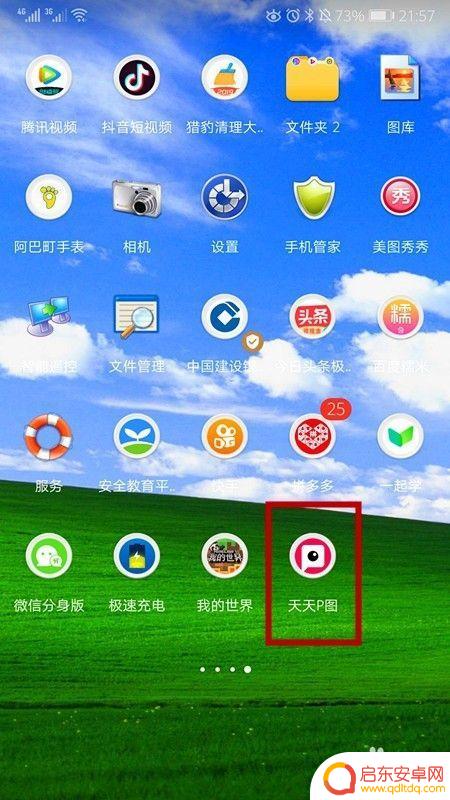手机自带相册怎么p图 苹果手机自带P图功能如何使用
随着手机摄影的普及,手机自带相册的P图功能也越来越受到用户的关注,苹果手机自带的P图功能操作简便,使用方便。用户只需在相册中选择一张照片,点击编辑按钮,便可进入P图界面,通过调节亮度、对比度、饱和度等参数,轻松地美化照片。苹果手机还提供了多种滤镜和特效供用户选择,让用户能够快速地为照片添加艺术效果。手机自带相册的P图功能让用户在不借助第三方软件的情况下,轻松地实现照片的美化和修饰。
苹果手机自带P图功能如何使用
方法如下:
1.如图所示:选择一张想要修改的风景照/自拍/表情包,然后点击右上角编辑。

2.如图所示:右上角有个符号像魔法棒似的,我的理解就是一键优化调整照片的。
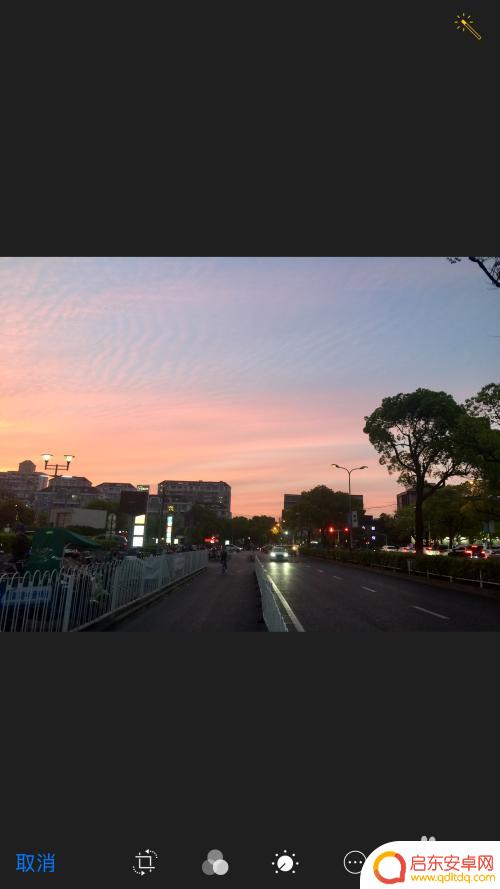
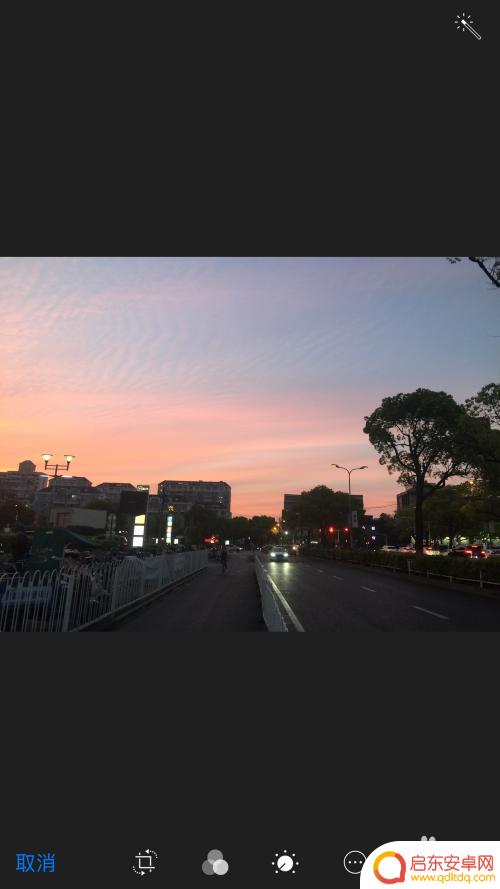
3.如图所示:这是第一层页面的编辑,下面一排是基本的修图功能:裁剪,滤镜,对比度,锐化等调节。可以根据自己喜欢的感觉去调整这些。
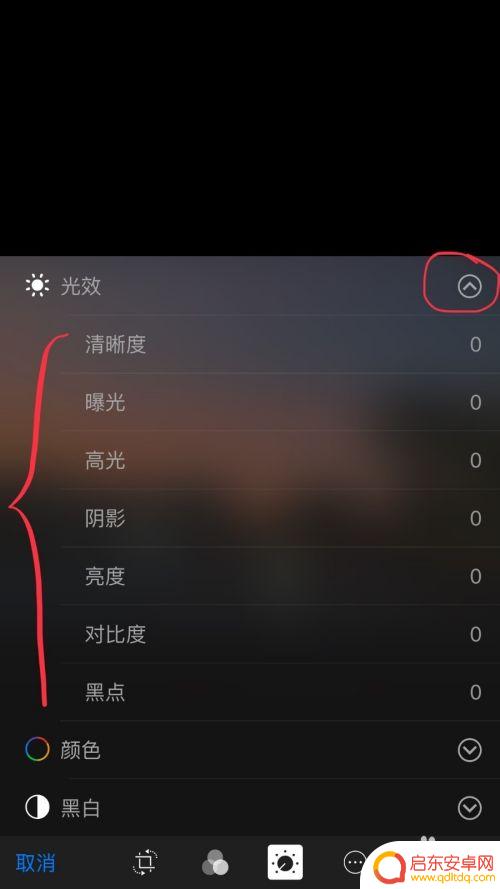
4.如图所示:然后点击右下角三个点的地方就会出现选择标记和更多的选项,点击标记。就会打开一个新世界(也就是第二层编辑页面)。在这里可以随意涂鸦,可以把字体变大变小变漂亮,也可以把字变成五颜六色。(PPS:不仅可以把字和涂鸦变大变小变颜色画圈圈,旁边的箭头放大镜对话框等都可以调整哦~)
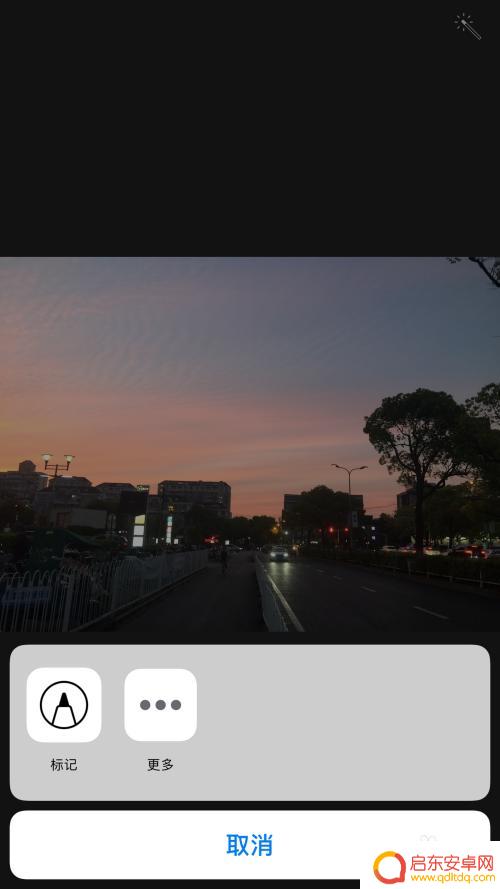
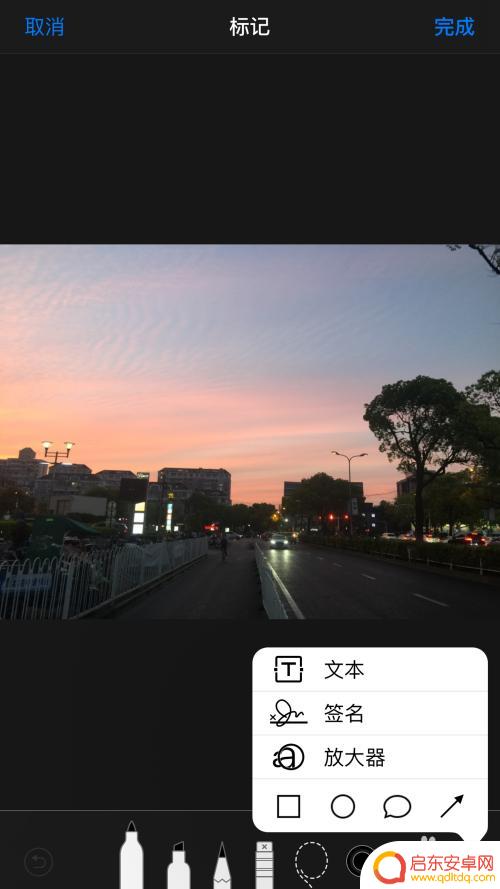
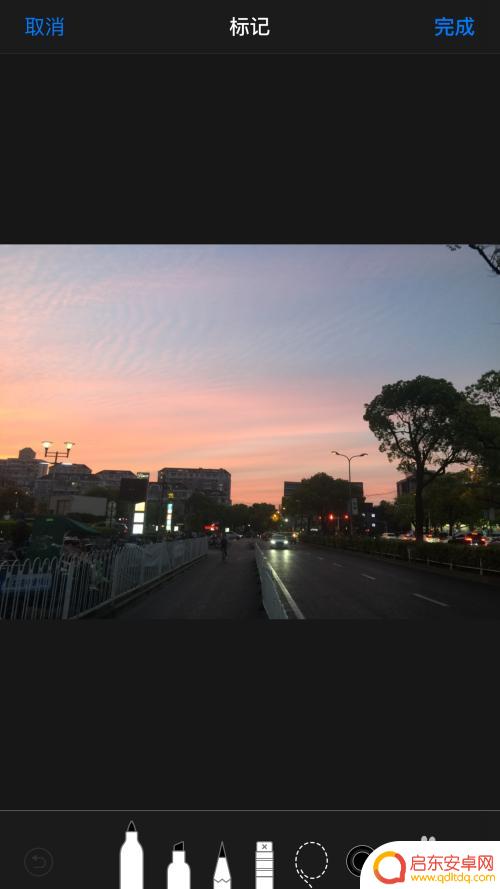
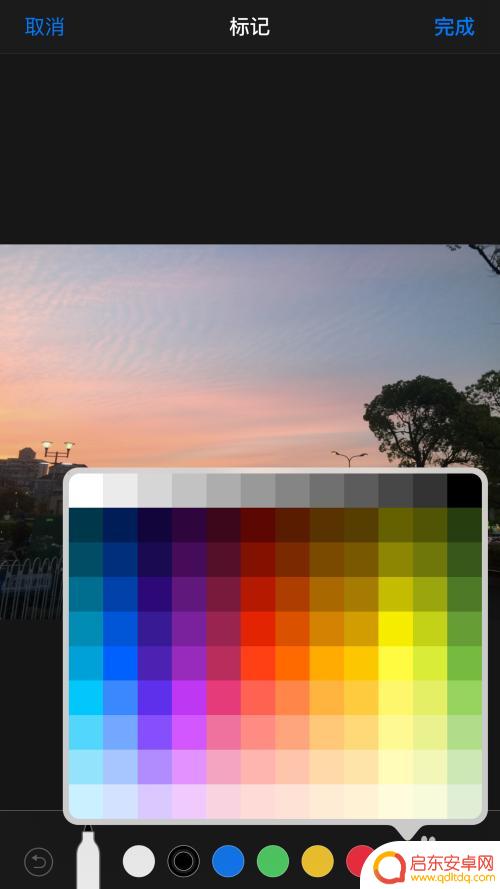
5.如图所示:点击右下角的+,可以加入签名,可以使用放大器,可以加对话框,也可以编辑各种形状。如果写错了点击返回上一步或者轻触一下符号点击删除即可。
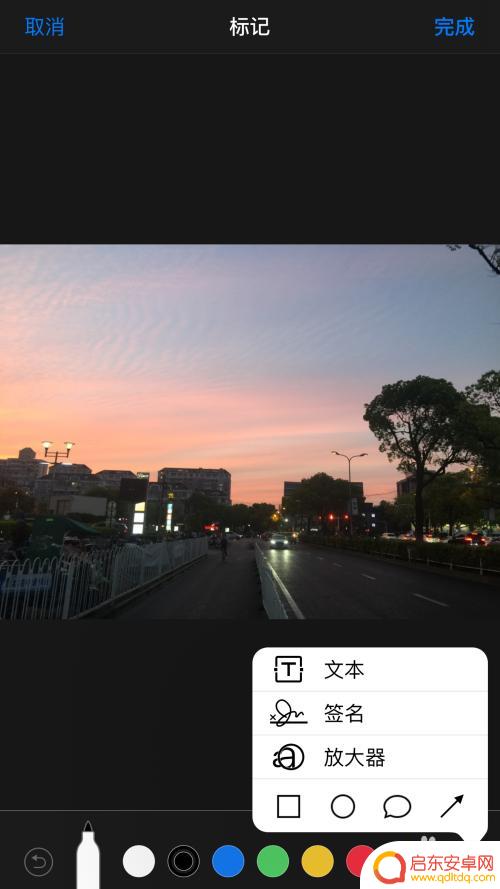
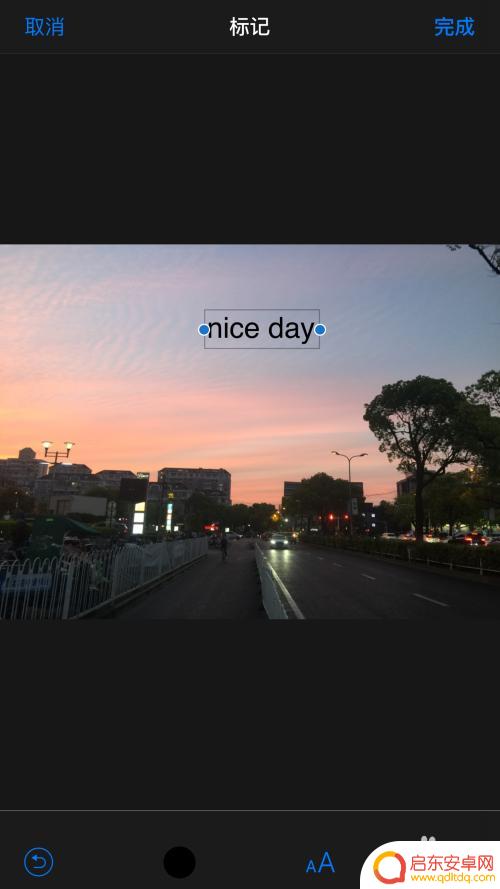
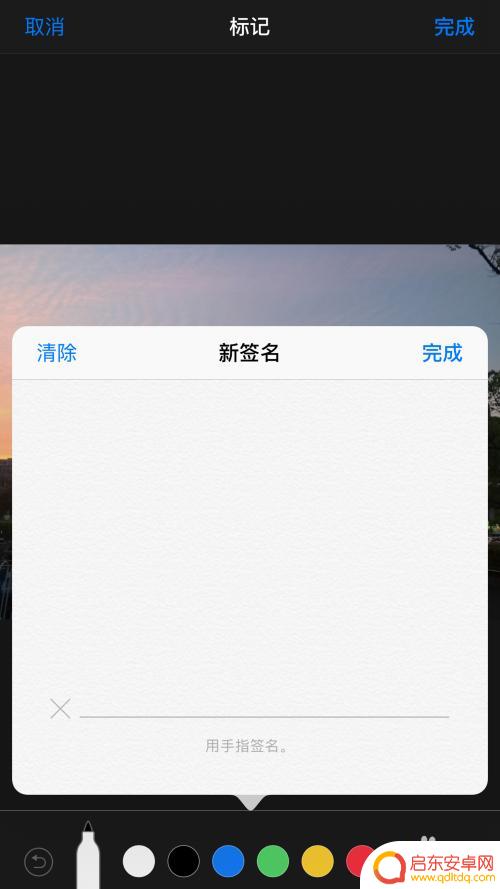
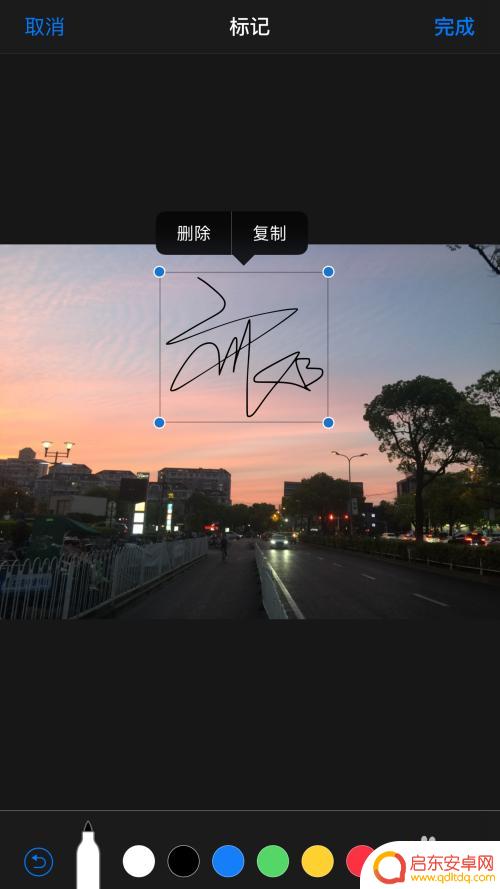
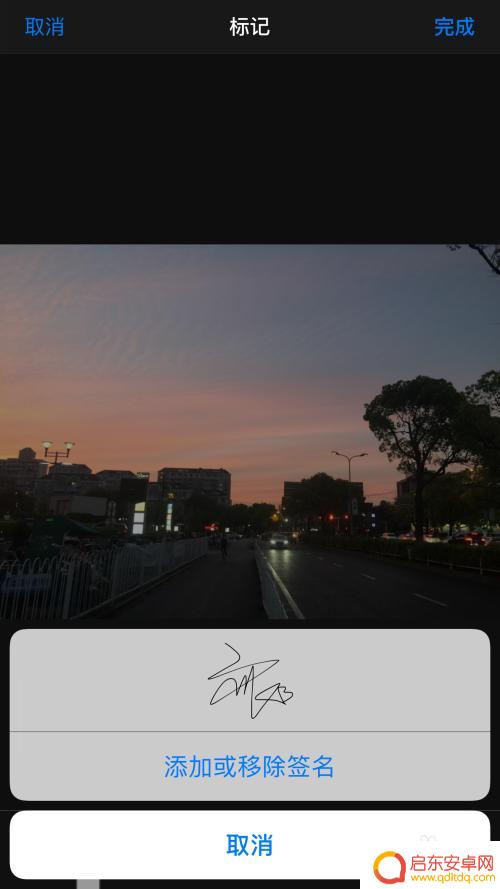
6.如图所示:最后编辑完成之后点击右上角“完成”,然后到了前一个界面再点击右下角的“完成”。然后编辑好的完美图片就有啦。
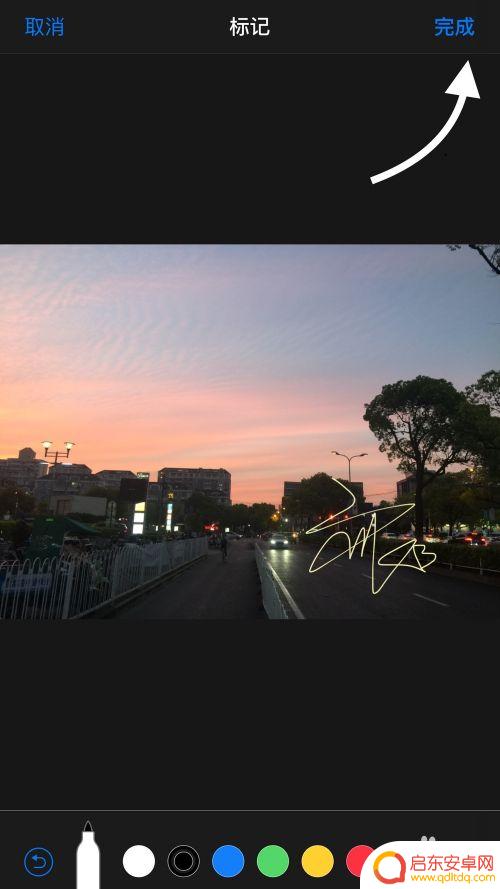
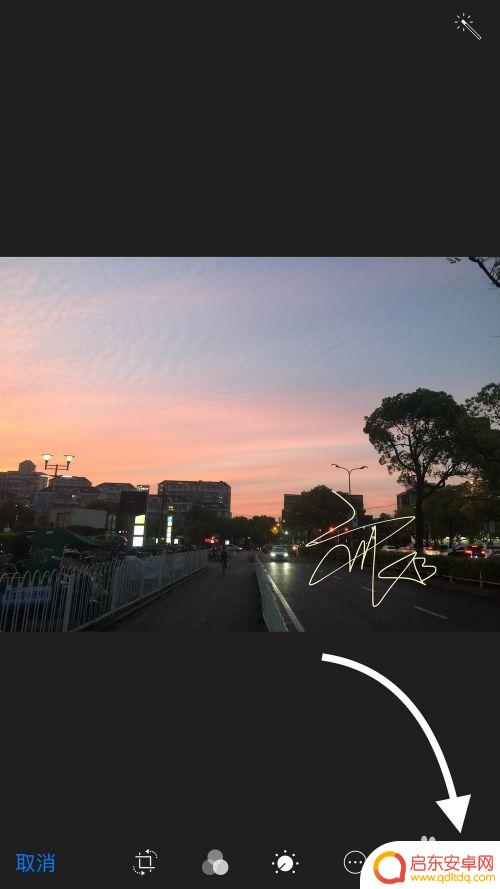

以上就是手机自带相册怎么美化图片的全部内容,有遇到相同问题的用户可参考本文中介绍的步骤来进行修复,希望能够对大家有所帮助。
相关教程
-
苹果手机怎么样p图片 苹果手机自带P图功能怎么用
苹果手机作为全球知名的手机品牌,其自带的P图功能备受用户喜爱,无需下载第三方软件,只需在相册中选择一张照片,点击编辑按钮即可进入P图界面。在这里用户可以调整照片的亮度、对比度、...
-
苹果手机哪里可以p图 苹果手机自带P图功能的优缺点
苹果手机作为全球最受欢迎的智能手机之一,其自带的P图功能备受用户关注,该功能可以让用户在拍摄后直接进行图片编辑,调整亮度、对比度、色彩等参数,进行美化和修饰。与专业的P图软件相...
-
苹果手机自带相册怎么拼长图 iPhone 如何拼接多张照片为一张长图
苹果手机自带的相册功能一直备受用户们的喜爱,不仅可以轻松管理自己的照片,还具有一些方便实用的编辑功能。其中,拼接多张照片为一张长图也是许多用户经常使...
-
苹果手机相册的图片怎么拼图 苹果手机自带拼图功能怎么用
苹果手机自带的相册功能一直备受用户的喜爱,除了方便浏览照片外,还有一个强大的拼图功能,随着人们对于美观的追求,越来越多的人开始喜欢利用拼图功能把自己的照片拼成一个完整的画面,让...
-
手机的图片怎么p 手机P图技巧分享
手机P图已经成为现代人生活中不可或缺的一部分,通过对手机图片进行一些处理,可以让平凡的照片变得更加生动有趣,想要让自己的照片更加出彩,不妨学习一些手机P图的技巧和窍门。通过调整...
-
光影怎么p手机 PS如何调整光影效果
在如今的社交媒体时代,拍摄一张美图已经成为了人们生活中不可或缺的一部分,有时候我们拍摄的照片并不能完全表达出我们所期望的效果。这时候,通过使用手机上的光影P图功...
-
手机access怎么使用 手机怎么使用access
随着科技的不断发展,手机已经成为我们日常生活中必不可少的一部分,而手机access作为一种便捷的工具,更是受到了越来越多人的青睐。手机access怎么使用呢?如何让我们的手机更...
-
手机如何接上蓝牙耳机 蓝牙耳机与手机配对步骤
随着技术的不断升级,蓝牙耳机已经成为了我们生活中不可或缺的配件之一,对于初次使用蓝牙耳机的人来说,如何将蓝牙耳机与手机配对成了一个让人头疼的问题。事实上只要按照简单的步骤进行操...
-
华为手机小灯泡怎么关闭 华为手机桌面滑动时的灯泡怎么关掉
华为手机的小灯泡功能是一项非常实用的功能,它可以在我们使用手机时提供方便,在一些场景下,比如我们在晚上使用手机时,小灯泡可能会对我们的视觉造成一定的干扰。如何关闭华为手机的小灯...
-
苹果手机微信按住怎么设置 苹果手机微信语音话没说完就发出怎么办
在使用苹果手机微信时,有时候我们可能会遇到一些问题,比如在语音聊天时话没说完就不小心发出去了,这时候该怎么办呢?苹果手机微信提供了很方便的设置功能,可以帮助我们解决这个问题,下...